-
wifi万能钥匙如何使用
- 2023-05-04 09:40:14 来源:windows10系统之家 作者:爱win10
使用wifi万能钥匙工具,可以有效的帮助自动获取周边免费Wi-Fi热点并且连接进行使用,这样就可以轻松解决有些朋友急需上网的问题。那么wifi万能钥匙怎么使用呢?下面是小编为大家介绍的wifi万能钥匙使用方法。
工具/原料:
系统版本:MIUI12.0.3+windows10系统
品牌型号:RedmiK40+联想ThinkPad
软件版本:WiFi万能钥匙v4.6.95+WiFi万能钥匙v 2.0.8
方法/步骤:
方法一:WiFi万能钥匙手机版链接WiFi
1、wifi万能钥匙怎么使用呢?打开手机找到WIFI万能钥匙,点击进入。

2、进入万能钥匙,点击左下角的连接。
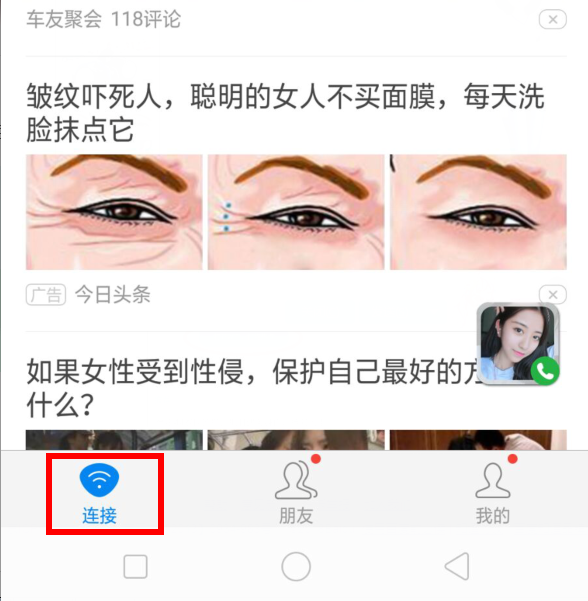
3、如果没有打开手机的WIFI功能的话,它就会提示你打开,如下图红圈中所示。

4、打开手机的WIFI功能,万能钥匙将会自动寻找附近的WIFI热点,一般WIFI信号越强就越在前面,比如信号最强最稳定的都是第一个,选择一个WIFI热点。

5、选定一个WIFI热点之后,此时将会跳出如下图一样的对话框,点击安全连接(有的是显示钥匙连接),点击之后,万能钥匙就会开始破译该热点的密码,破译之后,就可以使用该热点的无线网了。如果万能钥匙破译不了该热点的密码,你就重新选择一个WIFI热点再进行破解。
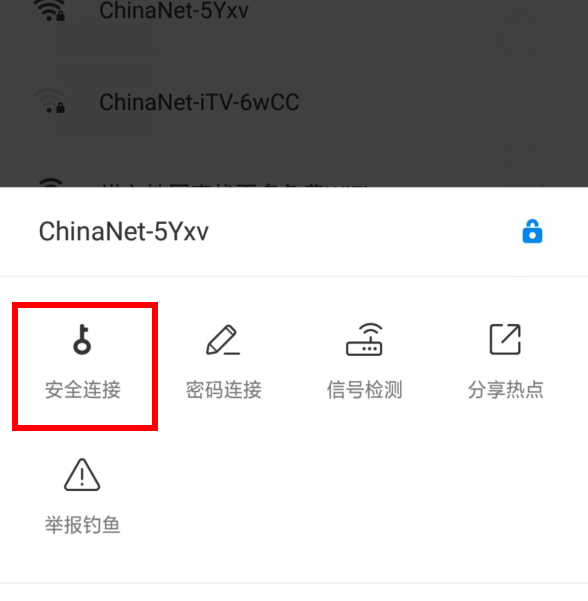
方法二:WiFi万能钥匙电脑版链接WiFi
1、首先打开已经下载好的wifi万能钥匙。
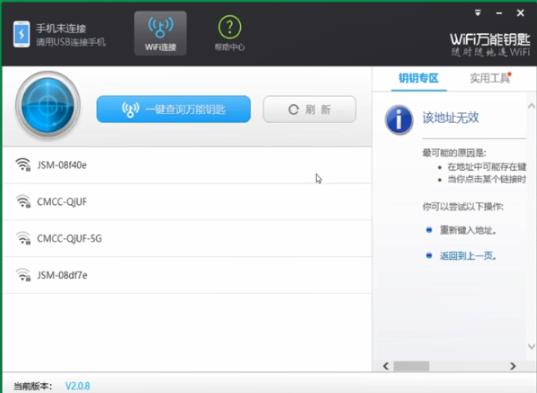
2、点击“刷新即可开始自动寻找附件的wifi。

3、点击里面的“一键查询万能钥匙”选择需要的无线网,鼠标点击“取消”后选择“自动连接”。

4、如果没连接成功的话可以尝试其他的热点,直到成功。

总结:
以上就是小编为大家带来的wifi万能钥匙使用方法的所有内容了 ,有手机版的也有电脑版的,有需要的小伙伴们可以跟着教程一步一步操作就可以搞定,希望本文可以对大家有所帮助。
猜您喜欢
- 小编告诉你DNS错误是什么2018-12-27
- 教你电脑蓝屏代码0x00000077的解决方..2019-05-05
- 清理系统垃圾命令代码是什么的介绍..2021-12-27
- wps手机遥控ppt怎么操作2015-04-29
- 360安全卫士木马查杀功能的使用..2015-04-28
- 好用的键盘图片分享2023-04-15
相关推荐
- 激活windows7啥意思 2022-12-07
- windows7激活方法 2022-07-27
- 详解word怎么被激活 2022-12-29
- 戴尔win10系统恢复出厂设置的方法.. 2022-07-18
- 手机充电变慢,小编告诉你手机充电变慢.. 2018-07-04
- windows xp激活码及其激活教程分享.. 2022-08-22





 魔法猪一健重装系统win10
魔法猪一健重装系统win10
 装机吧重装系统win10
装机吧重装系统win10
 系统之家一键重装
系统之家一键重装
 小白重装win10
小白重装win10
 UltraISO软碟通v9内附注册码(虚拟光驱工具)
UltraISO软碟通v9内附注册码(虚拟光驱工具) 系统之家win10系统下载32位企业版v201708
系统之家win10系统下载32位企业版v201708 Windows7游戏全屏修复v1.1绿色版(游戏全屏修复器)
Windows7游戏全屏修复v1.1绿色版(游戏全屏修复器) 小白系统Win10 64位专业版下载 v1909
小白系统Win10 64位专业版下载 v1909 华硕台式机32位Ghost Win7 旗舰速装版V201409
华硕台式机32位Ghost Win7 旗舰速装版V201409 新萝卜家园Windows XP SP3纯净版系统下载v20.01
新萝卜家园Windows XP SP3纯净版系统下载v20.01 超多功能的轻
超多功能的轻 淘宝分析推广
淘宝分析推广 PPS影音 3.1.
PPS影音 3.1. Win10 1511 6
Win10 1511 6 BrowsingHist
BrowsingHist 系统之家Ghos
系统之家Ghos 萝卜家园 Gh
萝卜家园 Gh 小白系统ghos
小白系统ghos SuperRam v6.
SuperRam v6. 文件备份软件
文件备份软件 ASLR Process
ASLR Process 粤公网安备 44130202001061号
粤公网安备 44130202001061号